Word怎么做折线图
来源:网络收集 点击: 时间:2024-02-23【导读】:
我们在Word中做折线图时,可先在Excel中制作成功后,再拷贝至Word中,也可以直接在Word做折线图,主要有3个步骤:1、点击【插入】菜单中的【图表】;2、选择折线图的类型;3、编辑折线图的数据。4、点击【快速布局】,选择布局,输入标题、添加标签等。工具/原料moreThinkpad联想笔记本电脑,1台操作系统:WIN10Excel 2007Word 2007方法/步骤1/11分步阅读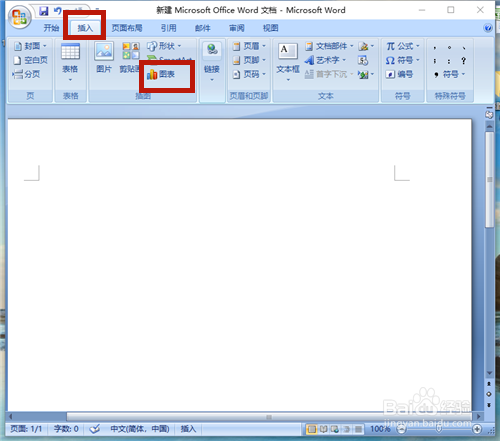 2/11
2/11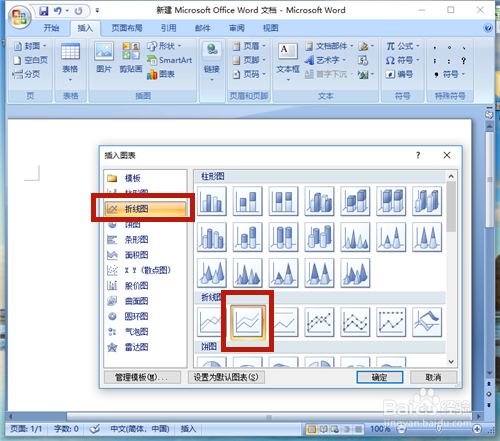 3/11
3/11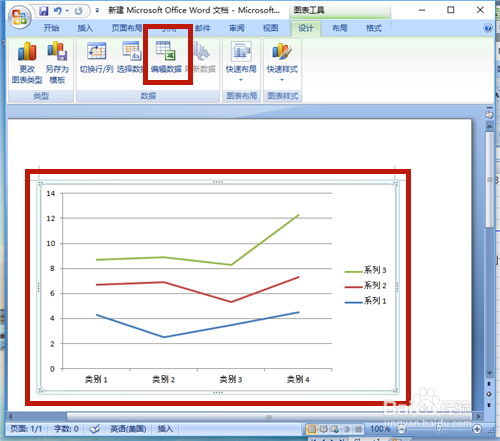 4/11
4/11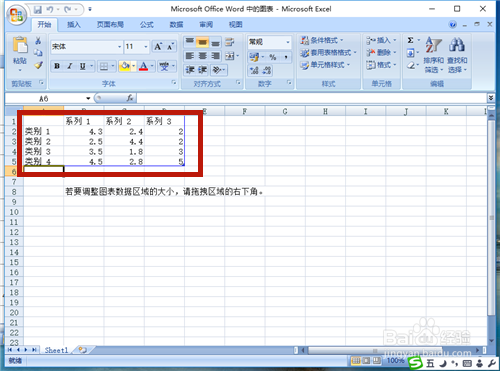 5/11
5/11 6/11
6/11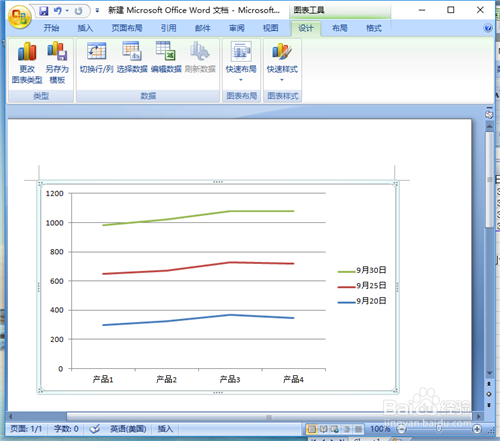 7/11
7/11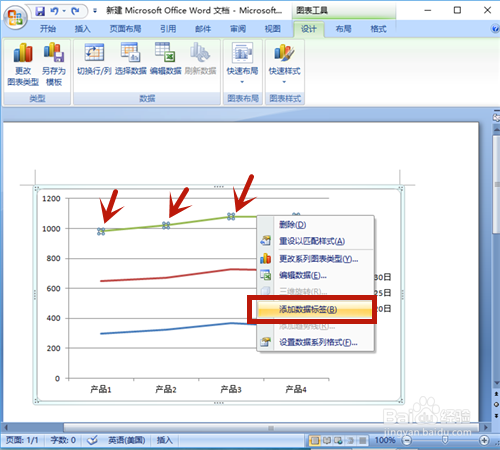 8/11
8/11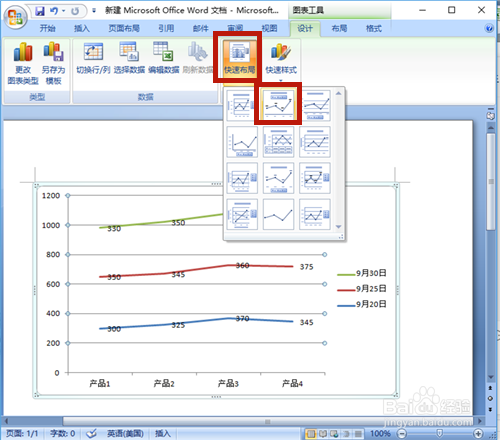 9/11
9/11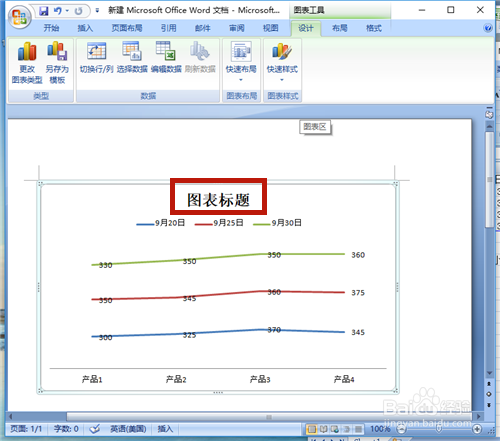 10/11
10/11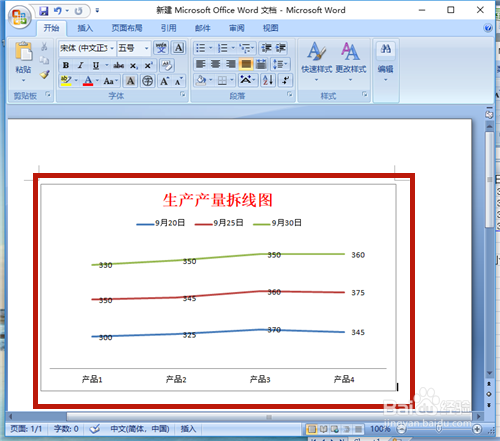 11/11
11/11 注意事项
注意事项
打开Word文件,点击【插入】→【图表】。
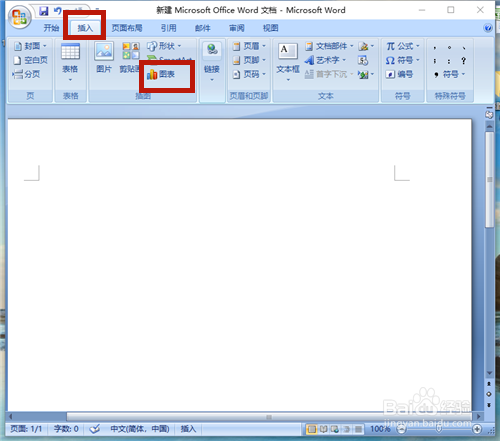 2/11
2/11在【插入图表】中,选择折线图的类型。
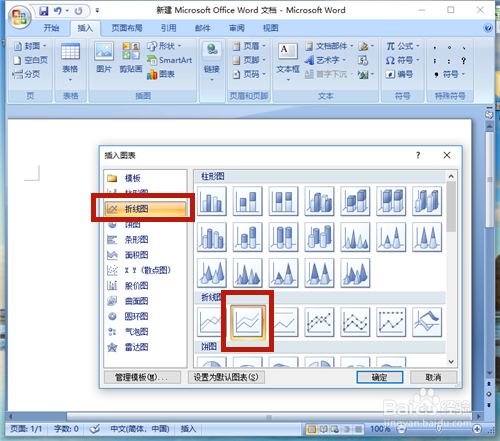 3/11
3/11按【确定】后,Word中即插入折线图;点击【编辑数据】,如果有现成数据,也可以点击【选择数据】。
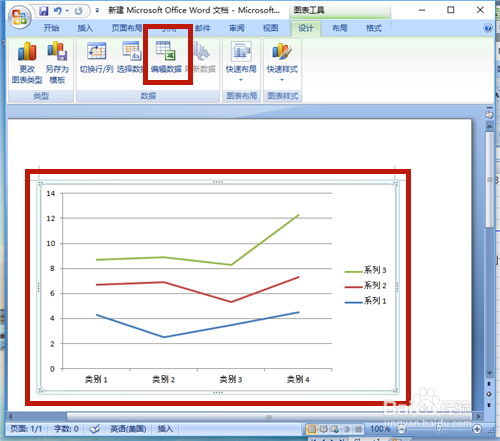 4/11
4/11系统自动建立折线图的Excel工作表。
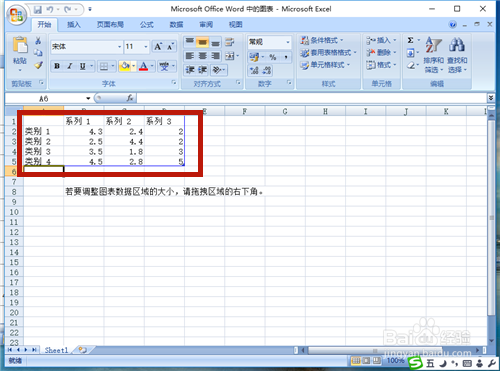 5/11
5/11修改工作表中的数据。
 6/11
6/11折线图制作成功。
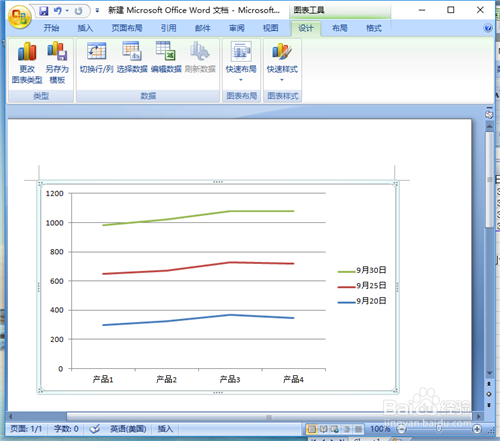 7/11
7/11鼠标右击折线图的线条,选择【添加数据标签】。
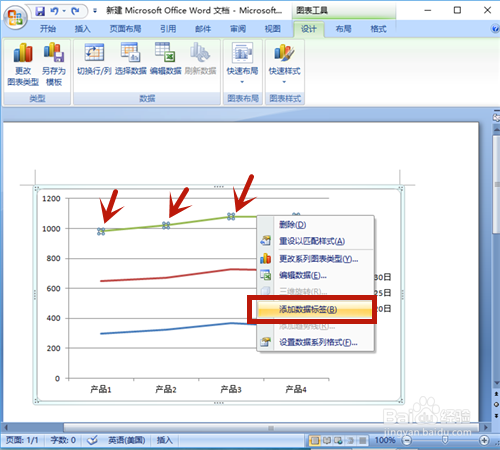 8/11
8/11数据标签添加成功,点击【快速布局】,并选择样式。
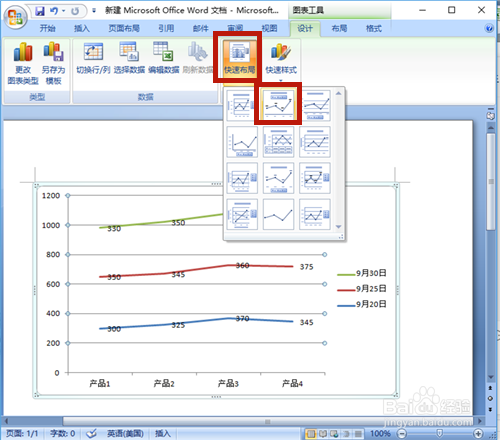 9/11
9/11点击【图表标题】,修改标题。
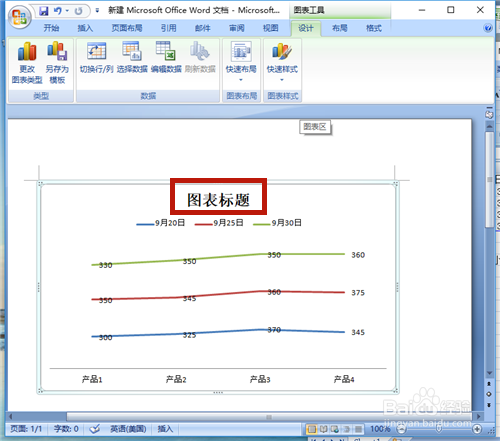 10/11
10/11标题添加成功,折线图就变得完整、漂亮啦!
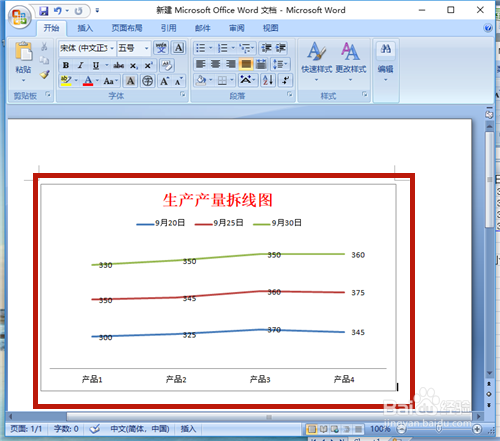 11/11
11/11方法总结:
1、打开Word文件;
2、插入一个折线图。
3、编辑并修改折线图的数据。
4、添加折线图的数据标签。
5、选择【快速布局】的样式。
6、点击【图表标题】,修改标题。
7、折线图制作成功!
 注意事项
注意事项数据可以用现有数据,也可以重新输入数据。
布局可以选择多种格式,并设置相应标题!
OFFICE职场学习数码办公软件版权声明:
1、本文系转载,版权归原作者所有,旨在传递信息,不代表看本站的观点和立场。
2、本站仅提供信息发布平台,不承担相关法律责任。
3、若侵犯您的版权或隐私,请联系本站管理员删除。
4、文章链接:http://www.1haoku.cn/art_128501.html
上一篇:宿舍没熨斗怎么弄平衣服
下一篇:qq怎么查看删除的好友
 订阅
订阅